Kako postaviti upit u bazu podataka MS Access 2019

Naučite kako postaviti upite u Access bazi podataka uz jednostavne korake i savjete za učinkovito filtriranje i sortiranje podataka.
Osim izvođenja osnovne operacije pronalaženja i zamjene u programu Microsoft Office Excel 2007, možete koristiti napredne opcije pretraživanja (u proširenom dijaloškom okviru Find and Replace) za detaljniju operaciju pretraživanja. Na primjer, možete odabrati prikaz svih pronađenih stavki unutar dijaloškog okvira, a također možete izvršiti pretragu na temelju oblikovanja ćelije.
Za prikaz popisa svih pojavljivanja podataka koje želite pronaći, slijedite ove korake:
Odaberite Pronađi i odaberi u grupi Uređivanje na kartici Početna, a zatim odaberite Pronađi (ili pritisnite Ctrl+F).
Pojavljuje se dijaloški okvir Find and Replace.
U okvir Find What unesite podatke koje želite locirati.
Kliknite Opcije i odredite sve željene opcije.
Kliknite Pronađi sve.
Dijaloški okvir Pronađi i zamijeni se proširuje i prikazuje popis svakog unosa ćelije koji sadrži vaše podatke. Rezultate možete sortirati klikom na naslov stupca. Također, možete kliknuti ćeliju na popisu da biste skočili na tu ćeliju.
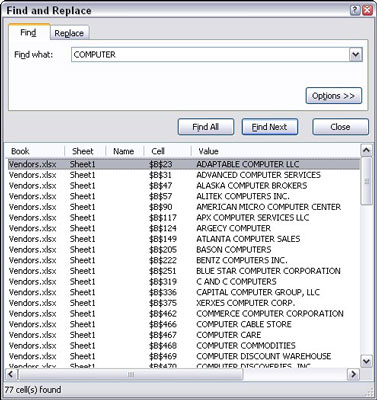
Koristite Find All za prikaz popisa svih pronađenih rezultata u dijaloškom okviru Pronađi i zamijeni.
Kliknite Zatvori.
Slijedite ove korake da biste pronašli podatke radnog lista na temelju oblikovanja primijenjenog na te podatke:
Odaberite Pronađi i odaberi u grupi Uređivanje na kartici Početna, a zatim odaberite Pronađi (ili pritisnite Ctrl+F).
Pojavljuje se dijaloški okvir Find and Replace.
Kliknite Opcije.
Provjerite jesu li te opcije one koje želite koristiti.
Kliknite Format.
Pojavljuje se dijaloški okvir Find Format.
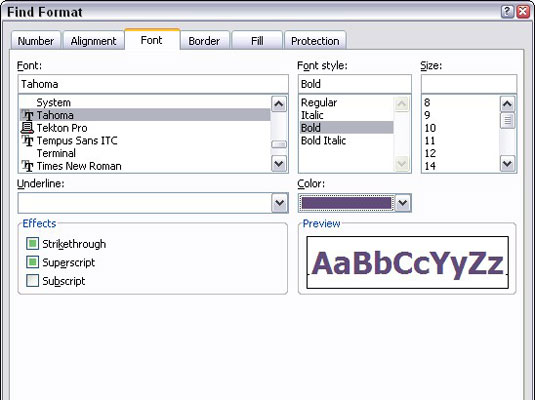
Možete pronaći ćelije u programu Excel 2007 na temelju opcija formata.
Odaberite sve opcije oblikovanja koje želite tražiti.
Možete odabrati bilo koju kombinaciju opcija.
Kliknite OK.
Pregled oblikovanja pojavljuje se u okviru Pregled.
U okvir Pronađi što unesite vrijednost ili riječ koju želite pronaći.
Ostavite ovo prazno ako želite locirati svaku ćeliju s navedenim oblikovanjem, bez obzira na sadržaj ćelije.
Kliknite gumb Pronađi ili Pronađi sve. Zatim kliknite Zatvori.
Također možete izvesti operaciju pronalaženja i zamjene koja zamjenjuje pronađene podatke tekstom i oblikovanjem koje odredite. Da biste to učinili, na kartici Zamijeni u proširenom dijaloškom okviru Pronađi i zamijeni što odredite opcije formata za Pronađi što i Zamijeni što.
Naučite kako postaviti upite u Access bazi podataka uz jednostavne korake i savjete za učinkovito filtriranje i sortiranje podataka.
Tabulatori su oznake položaja u odlomku programa Word 2013 koje određuju kamo će se točka umetanja pomaknuti kada pritisnete tipku Tab. Otkrijte kako prilagoditi tabulatore i optimizirati svoj rad u Wordu.
Word 2010 nudi mnoge načine označavanja i poništavanja odabira teksta. Otkrijte kako koristiti tipkovnicu i miš za odabir blokova. Učinite svoj rad učinkovitijim!
Naučite kako pravilno postaviti uvlaku za odlomak u Wordu 2013 kako biste poboljšali izgled svog dokumenta.
Naučite kako jednostavno otvoriti i zatvoriti svoje Microsoft PowerPoint 2019 prezentacije s našim detaljnim vodičem. Pronađite korisne savjete i trikove!
Saznajte kako crtati jednostavne objekte u PowerPoint 2013 uz ove korisne upute. Uključuje crtanje linija, pravokutnika, krugova i više.
U ovom vodiču vam pokazujemo kako koristiti alat za filtriranje u programu Access 2016 kako biste lako prikazali zapise koji dijele zajedničke vrijednosti. Saznajte više o filtriranju podataka.
Saznajte kako koristiti Excelove funkcije zaokruživanja za prikaz čistih, okruglih brojeva, što može poboljšati čitljivost vaših izvješća.
Zaglavlje ili podnožje koje postavite isto je za svaku stranicu u vašem Word 2013 dokumentu. Otkrijte kako koristiti različita zaglavlja za parne i neparne stranice.
Poboljšajte čitljivost svojih Excel izvješća koristeći prilagođeno oblikovanje brojeva. U ovom članku naučite kako se to radi i koja su najbolja rješenja.








